In diesem umfassenden Leitfaden zeige ich dir Schritt für Schritt, wie du deine Viessmann-Heizung mit Home Assistant integrieren kannst. Ich habe das in meinem eigenen Haus erfolgreich umgesetzt und kann nun meine Heizung bequem über das Home Assistant Dashboard steuern, wichtige Daten überwachen und gezielte Automatisierungen erstellen. Los geht’s!
Voraussetzungen
Bevor wir starten, stelle sicher, dass du alle notwendigen Voraussetzungen erfüllst:
- Viessmann-Heizung mit „ViCare“-Unterstützung: Deine Heizung muss mit der ViCare-App kompatibel sein und über das Internet steuerbar sein.
- Laufende Home Assistant-Installation: Dies kann ein Raspberry Pi mit Home Assistant OS, ein NUC oder ein Server sein. Auch virtuelle Maschinen oder Docker-Installationen sind geeignet.
- API-Zugangsdaten für die Viessmann-API: Du musst dich im Viessmann Developer Portal registrieren und Zugangsdaten anlegen.
- Ein wenig technisches Verständnis: Begriffe wie API, OAuth und Automatisierung sollten dir nicht ganz fremd sein. Es hilft auch, wenn du YAML-Dateien bearbeiten kannst.
- Internetverbindung: Home Assistant und deine Heizung müssen beide mit dem Internet verbunden sein.
Zeitaufwand: ca. 30-45 Minuten. Mit etwas Routine ist es noch schneller.
Schritt 1: API-Zugangsdaten erstellen
Um deine Viessmann-Heizung in Home Assistant zu integrieren, benötigen wir Zugang zu den Viessmann-APIs. Hierzu gehört die Erstellung einer App, um Zugriff auf die API zu erhalten.
1.1 Registrierung im Developer Portal
- Gehe auf das Viessmann Developer Portal.
- Melde dich mit deinen ViCare-Zugangsdaten an (dies sind dieselben Daten, die du in der ViCare-App verwendest).
- Falls du noch keinen Account hast, registriere dich kostenfrei mit deiner E-Mail-Adresse.
1.2 Eine neue App erstellen
- Nach der Anmeldung klickst du auf „Create App“.
- Gib deiner App einen Namen, z. B. Home Assistant Integration. Dies dient nur der internen Organisation.
- Trage als Redirect URL folgendes ein:
https://oauth-redirect.home-assistant.io/Hinweis: Diese URL ist zwingend erforderlich, damit Home Assistant die API nutzen kann. - Speichere die App und notiere dir:
- Client ID
- Client Secret
Diese Daten brauchst du später für die Integration in Home Assistant. Achte darauf, diese sicher zu speichern.
Schritt 2: ViCare-Integration in Home Assistant einrichten
Mit den API-Zugangsdaten kannst du nun die Integration in Home Assistant starten und deine Heizung in dein Smart-Home-System einbinden.
2.1 Integration installieren
- Öffne dein Home Assistant Dashboard.
- Gehe zu Einstellungen > Integrationen > Integration hinzufügen.
- Suche nach Viessmann ViCare in der Liste der verfügbaren Integrationen. Du kannst die Suchleiste nutzen, um die Integration schneller zu finden.
- Wähle die Integration aus und klicke auf Konfigurieren.
2.2 API-Daten eingeben
- Gib die Client ID und das Client Secret ein, die du im Viessmann Developer Portal erstellt hast.
- Melde dich mit deinen ViCare-Kontoanmeldedaten an, wenn du dazu aufgefordert wirst. Dies stellt die Verbindung zwischen Home Assistant und deiner Viessmann-Heizung her.
- Nach erfolgreicher Authentifizierung sollte die Integration automatisch alle relevanten Geräte und Sensoren deiner Heizung erkennen und in Home Assistant einbinden.
2.3 Prüfen der Integration
- Gehe zu Einstellungen > Geräte & Dienste.
- Suche nach deiner Viessmann-Heizung in der Liste der eingebundenen Geräte.
- Überprüfe, welche Sensoren und Datenpunkte verfügbar sind (z. B. Raumtemperatur, Betriebsmodus, Warmwasserstatus, Energieverbrauch oder Heizleistungsstatus).
Falls deine Heizung oder bestimmte Datenpunkte nicht erkannt werden, kontrolliere die API-Berechtigungen in deinem Viessmann Developer Portal.
Schritt 3: Dashboard-Konfiguration
Um die Daten deiner Viessmann-Heizung im Home Assistant Dashboard anzuzeigen, kannst du individuelle Karten erstellen, die alle wichtigen Informationen darstellen.
3.1 Entities-Karte erstellen
- Gehe zu deinem Lovelace-Dashboard.
- Klicke auf Dashboard anpassen > Karte hinzufügen.
- Wähle den Kartentyp Entities.
- Füge die relevanten Entitäten hinzu, z. B.:
sensor.viessmann_room_temperature(Raumtemperatur)sensor.viessmann_hot_water_status(Warmwasserstatus)climate.viessmann_heating(Heizungsmodus)
Du kannst zusätzliche Optionen aktivieren, wie z. B. Attribute anzeigen oder Schaltflächen für den Heizungsmodus.
3.2 Gauge-Karte für Temperatur
- Wähle den Kartentyp Gauge.
- Wähle den Sensor
sensor.viessmann_room_temperature. - Lege Min- und Max-Werte fest, z. B. 15-30 °C, um die Skala an deinen Bedarf anzupassen.
- Optionale Designanpassungen wie Farbbereiche können hinzugefügt werden.
3.3 Zusätzliche Darstellungen
Erstelle Diagramme zur Visualisierung der Temperaturveränderung über die Zeit oder füge Statistikkarten hinzu, um den Energieverbrauch auszuwerten.
Das Dashboard ist jetzt einsatzbereit und zeigt die wichtigsten Daten auf einen Blick an. Du kannst es jederzeit erweitern.
Schritt 4: Automatisierungen erstellen
Ein Highlight von Home Assistant ist die Möglichkeit, Automatisierungen zu erstellen, die das Potenzial deiner Heizung maximieren. Hier sind einige Beispiele:
4.1 Heizung absenken bei Abwesenheit
Wenn niemand zu Hause ist, kann die Heizung automatisch auf eine niedrigere Temperatur geschaltet werden.
Automatisierung:
alias: Heizung absenken
trigger:
- platform: state
entity_id: device_tracker.mein_smartphone
to: 'not_home'
action:
- service: climate.set_temperature
target:
entity_id: climate.viessmann_heating
data:
temperature: 184.2 Benachrichtigung bei Fehlern
Du kannst dir eine Push-Benachrichtigung schicken lassen, wenn ein Fehler auftritt.
Automatisierung:
alias: Fehlerbenachrichtigung
trigger:
- platform: state
entity_id: sensor.viessmann_error_status
to: 'active'
action:
- service: notify.mobile_app_mein_smartphone
data:
message: "Viessmann Heizung: Fehler erkannt!"4.3 Zeitgesteuertes Aufheizen
Plane Heizzeiten basierend auf deinem Tagesablauf:
alias: Heizung morgens einschalten
trigger:
- platform: time
at: '06:00:00'
action:
- service: climate.set_temperature
target:
entity_id: climate.viessmann_heating
data:
temperature: 22Schritt 5: Troubleshooting
Falls etwas nicht wie erwartet funktioniert, hier einige Tipps:
- API-Zugangsdaten prüfen: Stelle sicher, dass Client ID und Client Secret korrekt eingegeben wurden.
- Verbindung testen: Teste die API-Verbindung über ein Tool wie Postman oder die Entwicklerkonsole deines Browsers.
- Logs kontrollieren: Schaue in die Home Assistant Logs (Einstellungen > Protokolle), um Fehlermeldungen zu analysieren. Fehler wie „Authentication Failed“ weisen oft auf Probleme mit den API-Daten hin.
- Community-Unterstützung: Das Home Assistant Forum ist eine große Hilfe. Hier findest du oft Lösungen zu spezifischen Problemen.
- Firmware aktualisieren: Stelle sicher, dass sowohl deine Viessmann-Heizung als auch Home Assistant auf dem neuesten Stand sind.
Fazit
Die Integration meiner Viessmann-Heizung in Home Assistant war ein voller Erfolg. Jetzt habe ich alle wichtigen Heizungsdaten zentral im Blick und kann intelligente Automatisierungen nutzen, um Energie zu sparen, den Komfort zu erhöhen und Fehler schneller zu erkennen.
Ich hoffe, dieses Tutorial hilft dir ebenfalls dabei, deine Heizung smart zu machen! Teste die Möglichkeiten, passe dein Dashboard an deine Bedürfnisse an und profitiere von einem effizienteren Energiemanagement.
Falls du Fragen oder Anregungen hast, lass es mich wissen. Viel Erfolg bei der Umsetzung! 😊
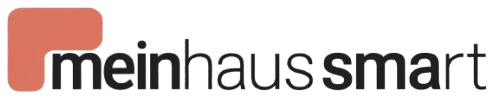

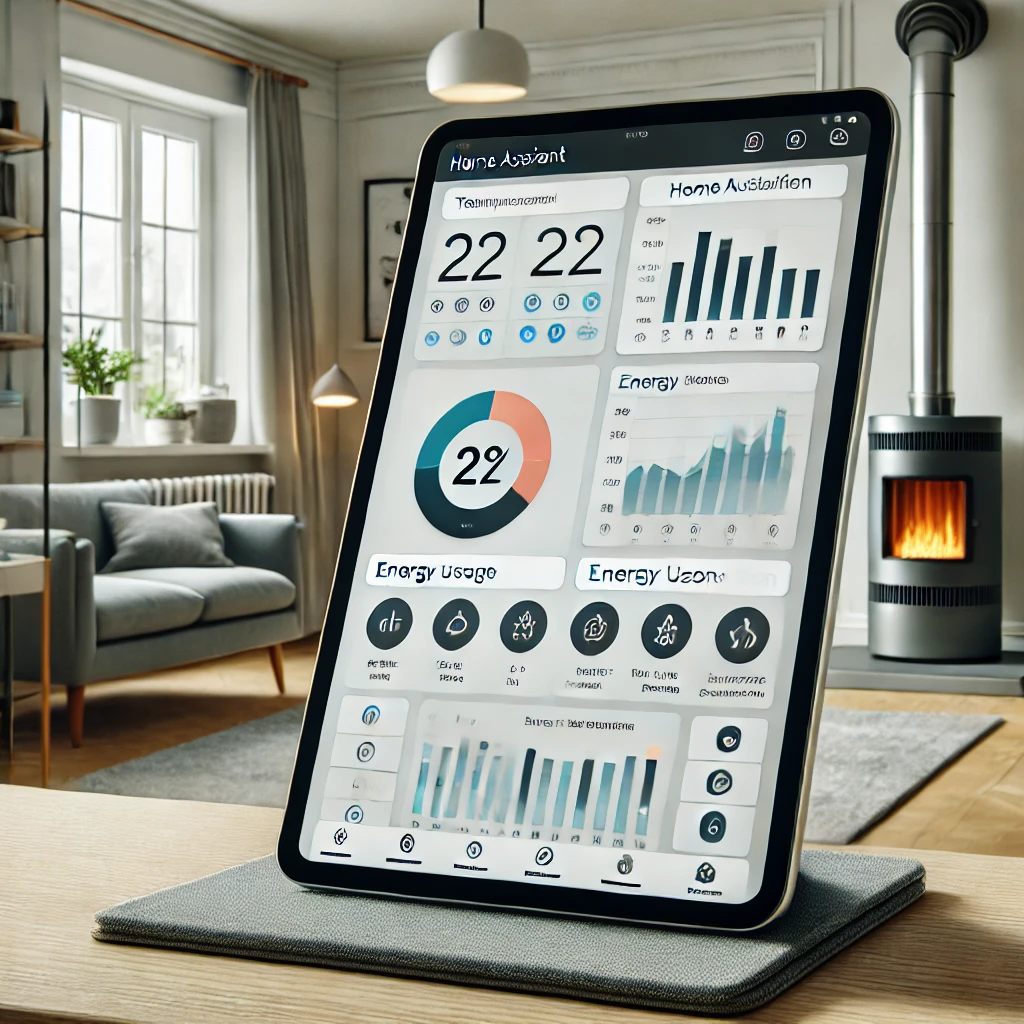
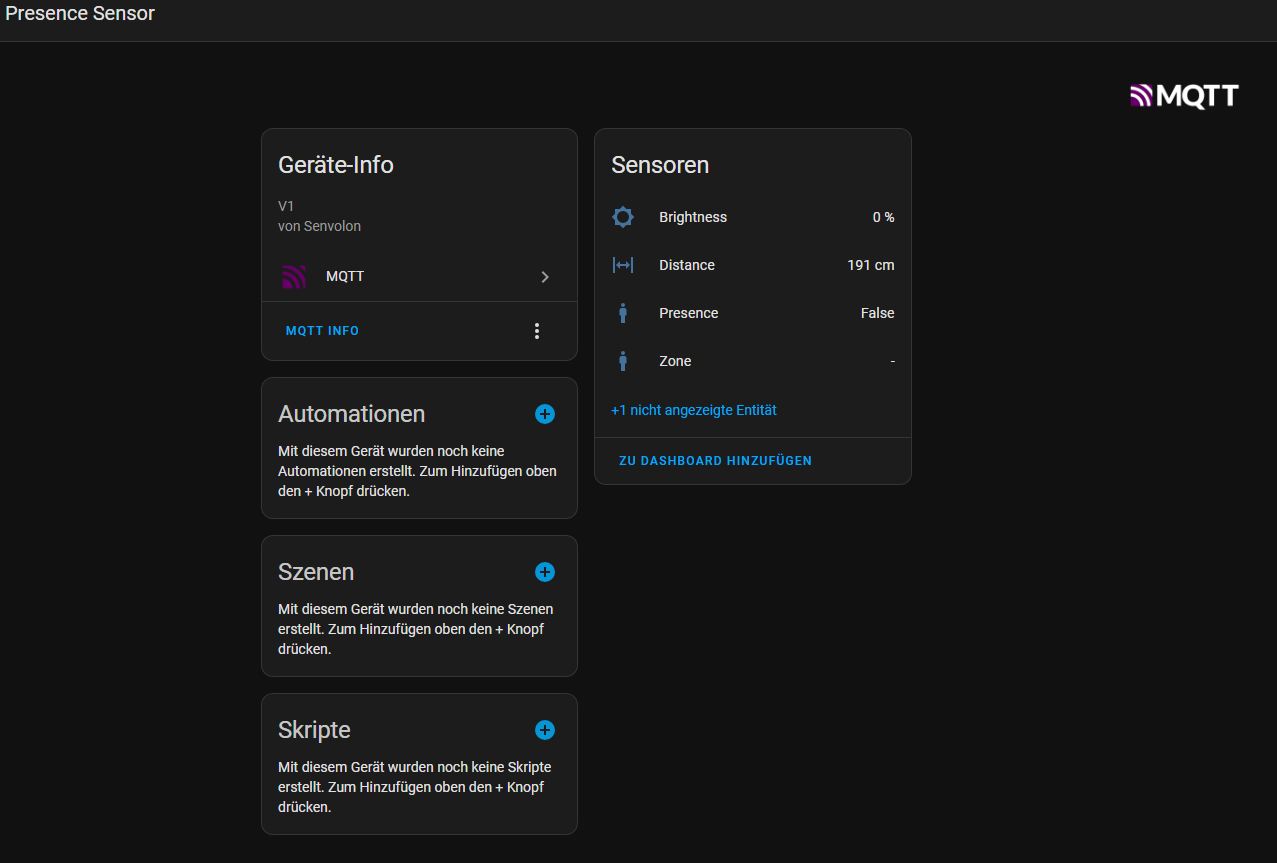

Schreibe einen Kommentar